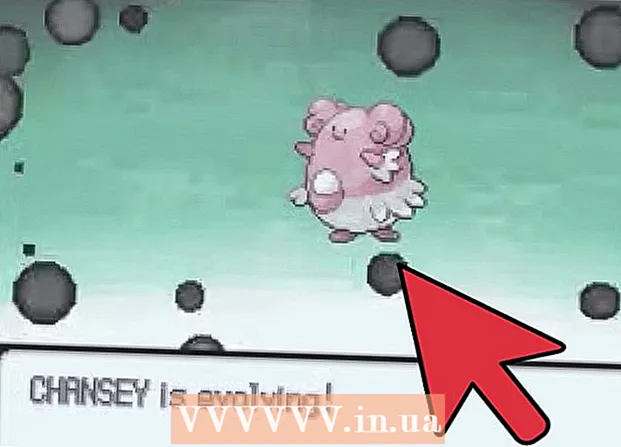작가:
Laura McKinney
창조 날짜:
7 4 월 2021
업데이트 날짜:
1 칠월 2024

콘텐츠
Siri는 음성 제어 기능으로도 알려진 Apple의 가상 비서 프로그램으로 iPhone 4S 및 이후 모델에서 처음 출시되었습니다. 이전 iPhone 모델에 Siri를 설치하려면 전화기를 탈옥하고 Cydia를 사용하여 미들웨어를 설치해야합니다. 또는 Siri와 동일한 기능을 가진 합법적 인 앱을 설치합니다. 위의 두 가지 방법을 배우려면 다음 기사를 읽으십시오.
단계
3 단계 중 1 : 전화 잠금 해제 Siri 경험
대체 음성 제어 앱을 받으세요. iPhone 4는 Siri를 지원하지 않기 때문에이를 설정하는 유일한 방법은 기기를 탈옥하는 것입니다. 그러나 Siri와 비슷하고 훨씬 더 나은 앱이 많이 있기 때문에 음성 제어를 경험하는 유일한 방법은 아닙니다.
- 드래곤 고! 회사 자체에서 개발 한 가장 인기있는 음성 제어 앱 중 하나입니다. Yelp, Spotify, Google 등을 포함한 많은 다른 앱과 함께 작동합니다.
- Dragon Diction은 Dragon Go!의 애드온 앱입니다! 자신의 목소리로 실험 할 수 있습니다.

iPhone 4에 내장 된 음성 제어 기능을 사용하십시오. Siri 앱이 없을 수도 있지만 여전히 음성 명령을 내릴 수 있습니까? 음성 제어 기능에 액세스하려면 기능이 나타날 때까지 홈 버튼을 길게 누릅니다. 음성 제어를 열면 전화기가 진동하고 경고음이 울립니다.- "전화 걸기"라고 말하여 전화를 겁니다. 이름"또는"전화 전화 번호 #’.
- "FaceTime"이라고 말하여 FaceTime에 전화 이름’.
- "켜기"라고 말하여 노래 재생 노래의 이름, 가수의 이름, 앨범"."Genius "라고 말하면 iTunes는 현재 열려있는 노래와 거의 동일한 노래를 자동으로 선택합니다.

Google 검색을 사용합니다. Google 검색 앱에는 음성 인식 소프트웨어가 포함되어 있습니다. Google 검색의 인터페이스 일 뿐이지 만 웹을 빠르게 검색 및 액세스하고 Google 캘린더에 약속을 추가하거나 메모를 설정할 수 있습니다. 광고
3 단계 중 2 : iPhone 4 잠금 해제
IOS 7

iOS 버전을 확인하세요. 7.0.6 버전을 사용하지 않는 한 iOS 7 iPhone 4를 탈옥 할 수 있습니다. iOS 7.1 이상에서는 탈옥이 비활성화되어 있으므로 크랙 될 수 있다는 징후가 없습니다. 7.1 이상으로 업그레이드 한 경우 휴대폰 잠금을 해제 할 수 없으므로이 문서의 첫 번째 방법을 사용하여 Siri 기능을 경험해야합니다.- 설정을 열고 일반을 선택한 다음 정보를 선택하여 버전을 확인할 수 있습니다.
iTunes를 업데이트하십시오. 휴대폰을 탈옥하려면 최신 버전의 iTunes가 필요합니다. 자세한 내용은 iTunes 업데이트 자습서를 참조하십시오.
evasi0n 7을 다운로드합니다. 이것은 전화 잠금 해제 프로그램입니다. Evasi0n 7은 무료 프로그램이며 evad3rs 웹 사이트에서만 다운로드해야합니다. 이 프로그램을 다운로드하기 위해 요금을 요청하는 사이트는 모두 사기입니다.
iPhone 백업. 탈옥을 진행하기 전에 항상 문제가 발생한 경우 나중에 쉽게 복원 할 수 있도록 휴대 전화의 데이터를 백업하십시오. 크래킹은 공식적으로 지원되는 작업이 아니므로 오류가 발생할 가능성이 높습니다. 자세한 내용은 iPhone의 데이터 백업에 대한 기사를 참조하십시오.
탈옥 프로그램을 시작하십시오. 다운로드 한 파일을 찾아 압축을 푼 다음 크래킹 프로세스를 시작합니다. Windows 사용자는 프로그램 아이콘을 마우스 오른쪽 버튼으로 클릭하고 "관리자 권한으로 실행"(관리자 권한으로 열림)을 선택할 수 있습니다.
화면 잠금 기능을 비활성화합니다. 화면 잠금 암호를 설정 한 경우 탈옥 과정 중에 일시적으로 비활성화해야합니다. 그렇지 않으면 균열이 실패합니다.
- 설정으로 이동하여 일반을 선택한 다음 암호 잠금을 선택하여 암호를 끌 수 있습니다. 그런 다음 OFF 모드로 전환하십시오.
iPhone 4를 컴퓨터에 연결하십시오. evasi0n 7 프로그램은 연결 즉시 전화를 감지하고 사용중인 iOS 버전을 표시 할 수 있습니다. 프로세스를 시작하려면 탈옥 버튼을 클릭하십시오.
첫 번째 단계가 완료 될 때까지 기다리십시오. evasi0n 프로그램 창에서 탈옥 과정을 관찰 할 수 있습니다. 시간이 오래 걸릴 수 있으므로 잠시 기다려주십시오.이 시간 동안 iTunes 또는 Xcode를 열지 마십시오.
전화 잠금을 해제합니다. 첫 번째 단계가 완료되면 전화기가 재부팅되고 evasi0n 프로그램은 계속하려면 전화기 잠금을 해제해야한다고 알려줍니다. 이 단계에서 evasi0n을 끄지 마십시오. 그렇지 않으면 균열이 실패합니다.
evasi0n 애플리케이션 선택 7. 휴대 전화의 잠금을 해제하면 evasi0n 7이라는 새 애플리케이션이 홈 화면에 나타납니다. 탈옥 프로세스의 다음 단계를 시작하려면 응용 프로그램을 시작하십시오. 화면이 흰색으로 바뀌고 전화기가 다시 재부팅됩니다. 휴대폰에서 전체 탈옥 과정을 볼 수 있지만 여전히 컴퓨터에서 프로그램을 실행해야합니다.
Cydia를 엽니 다. 잠금 해제가 완료되면 전화기가 다시 재부팅되고 Cydia 앱이 홈 화면에 나타납니다. 눌러서 Cydia를 열고 아래로 스크롤하여 Siri 설치 방법에 대한이 기사의 다음 섹션을 읽으십시오. 광고
iOS 6
iOS 버전을 확인하세요. iOS 6을 사용하는 경우 사용되는 도구도 OS 버전에 따라 다릅니다.iOS 6.1.3, 6.1.4 또는 6.1.5 인 경우, evad3rs 웹 사이트에서 다운로드 할 수있는 p0sixspwn이 필요합니다. 이전 버전을 사용하는 경우 이전 버전의 evasi0n 도구를 다운로드해야합니다. 이 기사는 대부분의 iOS 6 버전에서 사용되는 p0sixspwn으로 탈옥하는 방법을 안내합니다. 이전 버전의 경우 인터넷 기사를 참조하여 방법을 확인할 수 있습니다.
- 설정으로 이동하여 일반을 선택한 다음 정보를 선택하여 iOS 버전을 확인할 수 있습니다.
iTunes를 업데이트하는 것을 잊지 마십시오. 휴대폰을 탈옥하려면 최신 버전의 iTunes가 설치되어 있어야합니다. 자세한 내용은 온라인 자습서를 참조하십시오.
p0sixpwn을 다운로드합니다. 이것은 전화 잠금 해제 프로그램입니다. p0sixspwn은 완전 무료이므로 evad3rs 웹 사이트에서 다운로드해야합니다. 수수료를 요구하는 사이트는 사기입니다.
iPhone 백업. 탈옥을 진행하기 전에 항상 문제가 발생한 경우 나중에 쉽게 복원 할 수 있도록 휴대 전화의 데이터를 백업하십시오. 크래킹은 공식적으로 지원되는 작업이 아니므로 오류가 발생할 가능성이 높습니다. 자세한 내용은 iPhone의 데이터 백업에 대한 기사를 참조하십시오.
화면 잠금 기능을 비활성화합니다. 화면 잠금 암호를 설정 한 경우 탈옥 과정 중에 일시적으로 비활성화해야합니다. 그렇지 않으면 균열이 실패합니다.
- 설정으로 이동하여 일반을 선택한 다음 암호 잠금을 선택하여 암호를 끌 수 있습니다. 그런 다음 OFF 모드로 전환하십시오.
iPhone 4를 컴퓨터에 연결하십시오. evasi0n 7 프로그램은 연결 즉시 전화를 감지하고 사용중인 iOS 버전을 표시 할 수 있습니다. 프로세스를 시작하려면 탈옥 버튼을 클릭하십시오.
첫 번째 단계가 완료 될 때까지 기다리십시오. evasi0n 프로그램 창에서 탈옥 과정을 관찰 할 수 있습니다. 시간이 오래 걸릴 수 있으므로 잠시 기다려주십시오.이 시간 동안 iTunes 또는 Xcode를 열지 마십시오.
- 탈옥 프로세스의 상태를보기 위해 p0sixpwn 프로그램 창을 관찰 할 수 있습니다.
- 탈옥 과정 중에 컴퓨터에서 iPhone을 분리하지 마십시오. 전화기가 몇 번 자체적으로 재부팅되며 이는 완벽하게 정상입니다.
Cydia를 시작합니다. 첫 번째 단계를 완료하면 홈 화면에 Cydia가 표시됩니다. iPhone을 컴퓨터에 연결 한 상태로 유지하고 컴퓨터에서 p0sixpwn 프로그램을 실행해야합니다. Cydia 아이콘을 탭하여 앱을 열고 탈옥을 완료하세요.
- Cydia를 처음 시작하면 "파일 시스템 준비 중"메시지가 표시됩니다. 이 프로세스는 특히 iPhone 4와 같은 구형 장치의 경우 상당한 시간이 소요될 수 있으므로 잠시 기다려주십시오.
- "파일 시스템 준비 중"프로세스가 완료되면 전화기가 재부팅됩니다. Cydia를 시작하고 Siri 도구를 설치하는 방법에 대한이 기사의 다음 부분을 읽을 수 있습니다.
3/3 부 : Siri 서비스 설정
저장소를 추가하여 Siri를 설치하십시오. Cydia를 통해 소프트웨어를 다운로드하려면 원하는 파일이 포함 된 저장소를 추가해야합니다. 이 저장소를 특정 요구에 대한 채널로 생각하십시오. Siri 도구를 설치하려면 특정 저장소를 추가해야합니다.
- Cydia를 열고 관리 → 소스 → 편집 → 추가를 선택합니다.
- 다음 주소를 입력하십시오 : http://repo.siriport.ru
- 목록에 컨테이너로 추가하려면 "소스 추가"를 선택하십시오.
저장소를 엽니 다. 저장소를 추가 한 후 소스 목록에서 저장소를 선택할 수 있습니다. 저장소에는 사용 가능한 파일 목록이 표시됩니다. 서버가 러시아에 있기 때문에 다운로드에 시간이 걸릴 수 있습니다. 장치와 호환되는 패키지를 선택하십시오.
- iOS 7-iOS 7 용 SiriPort (원본)
- iOS 6-iOS 6.1.x 용 SiriPort (Original) (현재 버전과 호환되는 항목 선택. 6.1.4 또는 6.1.5 인 경우 버전 6.1.3 항목 선택)
설정을 엽니 다. 패키지를 설치 한 후 홈 화면으로 돌아가서 설치 섹션을 엽니 다. "SiriPort.ru (원본)"옵션이 보일 때까지 아래로 스크롤합니다. 터치 해.
인증서 설치. 설정 섹션에서 SiriPort를 열면 메뉴 상단에 "인증서 설치"옵션이 표시됩니다. 이 옵션을 누르면 인증서 설치를 요청하는 Safari의 웹 사이트로 리디렉션됩니다. Siri 서버에 연결하고 음성 명령을 내릴 수있는 데 필요합니다. 웹 사이트에서 "인증서 설치"를 선택하면 "프로필 설치"창이 나타납니다.
프로필 설정. "신뢰할 수 없음"메시지와 함께 SiriPort.ru 이름이 표시되어야합니다. "설치"를 선택한 다음 "설치"를 선택하여 확인합니다. "신뢰할 수 없음"메시지가 "신뢰 됨"으로 변경되고 확인됩니다. Siri 설치가 완료되었습니다.
Siri를 활성화합니다. Siri를 사용하기 전에 활성화해야합니다. 이렇게하려면 Siri 인터페이스가 나타날 때까지 홈 버튼을 길게 누릅니다. "Hello"와 같은 몇 가지 간단한 명령을 시도해보십시오. Siri가 응답 할 때까지 기다립니다. 이러한 작업은 서버에 연결하는 동안 오류가 자주 발생하기 때문에 까다 롭습니다. 활성화하려면 여러 번 시도해야 할 수 있습니다.
- 기기를 다시 시작하면 Siri에 더 쉽게 연결할 수 있습니다.
- Siri의 응답을 받으면 연결이 설정되고 언제든지 Siri를 사용할 수 있습니다. 실제로 음성 명령이 처리되어 사용자에게 다시 전송되도록 외부 서버로 전송되기 때문에 Siri가 합법적 인 프로그램에 더 느리게 응답한다는 점을 이해하십시오.